【IT168 应用】在制作多音字拼音正误判断题的语文试卷时,使用Word的“拼音指南”为多音字添加拼音,可是它没有提供选择多音字拼音的功能,只根据词语来判断,而且声调添加还相当繁琐,其实只需要使用Word的“插入特殊符号”功能就能轻松更改多音字拼音。
![]()
软件名称 Microsoft Office 2010 MSDN官方简体中文版 软件大小 0KB 系统要求 Windows 98/NT/2000/XP/2003/Vista 软件主站 http://download.it168.com 

小贴士:由于在Word中,将拼音的音调视为特殊符号,因此使用常规操作实现起来很繁琐,但用插入特殊符号就很简单。
step01:在Word2010中输入好多音字拼音正误判断题目的文字,在文字的右侧手工输入该多音字的拼音,这时它没有声调。如“把柄”中的“把”的正确拼音是:bǎ,但这儿需要的拼音是:bà。那就先输入“ba”后,然后选定要加入声调的字母“a”。
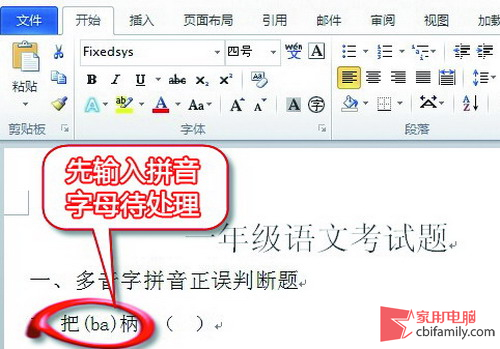
▲输入拼音
step02:点击“加载项”标签下的“特殊符号”按钮,在“插入特殊符号”面板中点击“拼音”标签,切换到拼音标签下,在其中选择相应音调的拼音字母,点击“确定”,就给拼音加上需要的声调了。
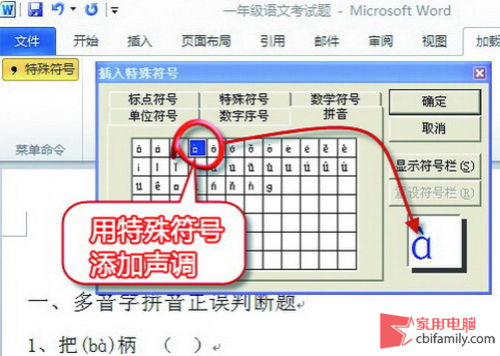
▲添加声调
TIPS: 除了使用插入特殊符号的方法来更改拼音的声调外,还可使用输入法提供的拼音软键盘来轻松更改拼音音调,选中需更改的拼音字符,右击输入法状态条的小键盘按钮,从菜单中选择“拼音”调出拼音小键盘,从中点击需要的拼音音调即可更改成功。

▲用软键盘添加声调


